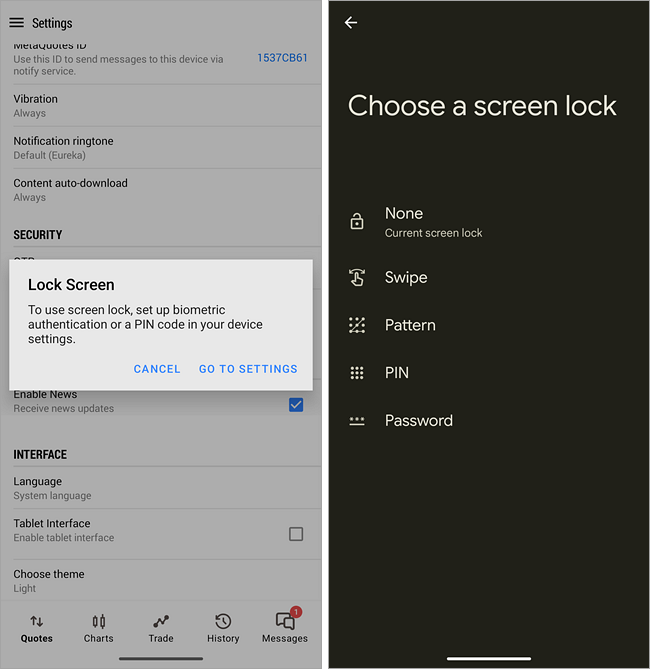Ajustes
Para pasar a los ajustes de la plataforma móvil MetaTrader 5 para Android, elija el punto "Ajustes" en el panel lateral de la aplicación, que se abre con un botón . .
Aquí se puede encontrar los siguientes ajustes:
- Precios detallados – se usa para intercambiar entre la representación completa y reducida de la información en la ventana de "Cotizaciones". Si activa el modo de la vista ampliada, en la pestaña se mostrará la información adicional sobre el símbolo: spreads, fecha/hora, precios High y Low. En el modo simple se muestran sólo los precios Bid y Ask.
- Sonidos de las órdenes – activar/desactivar la reproducción de señales acústicas al realizar operaciones comerciales: apertura, cierre y cambio de posición, colocación de órdenes, etc
- Trading con un clic permite llevar a cabo las operaciones de trading con un clic del ratón sin la confirmación adicional por parte del trader (sin la muestra del diálogo de trading). Función de acceso a la profundidad de mercado. Para su ejecución es necesario aceptar un acuerdo especial.
|

|
- MetaQuotes ID – su identificador único para recibir mensajes.
- Vibración – configuración de la vibración a la hora de recibir las notificaciones push: nunca usar la vibración, sólo en el modo silencioso o usar siempre.
- Tono de notificación – seleccionar sonido que se reproduce cuando llega una notificación push.
- Descargar contenido automáticamente – esta opción determina cómo se descargarán los archivos adjuntos en el chat:
- Nunca – descargue solo de forma manual clicando en el archivo adjunto.
- Solo con Wi-Fi – descargue automáticamente solo cuando esté conectado a través de Wi-Fi.
- Siempre – descargue automáticamente con cualquier conexión a Internet, incluso a través de una red de teléfono móvil.
- Language – con la ayuda de este menú, podrá cambiar a cada uno de los 25 idiomas de la interfaz de la plataforma móvil, sin necesidad de cambiar el idioma de su dispositivo.
- Permitir noticias – activar/desactivar la recepción de noticias en la plataforma móvil.
- Vista de tableta – cambiar la interfaz de la aplicación a la Vista de tableta . En general, la propia aplicación detecta correctamente el dispositivo y activa la vista deseada automáticamente. No obstante, algunas variantes intermedias, las llamadas "phablets", podrían necesitar el cambio manual.
- Seleccione un tema – esquema de colores para la interfaz de la aplicación: claro u oscuro. El esquema de colores por defecto es el establecido en los ajustes del sistema del dispositivo móvil.
Bloqueo de pantalla #
Ahora podrá configurar un PIN o usar Face ID/Touch ID para restringir el acceso de terceras personas a la aplicación. Así, si su iPhone o iPad cae en manos ajenas, podrá tener la certeza de que su cuenta comercial estará segura.
Para activar la función, active Bloqueo de pantalla en la ventana Configuración. La aplicación usa el mismo método de bloqueo de pantalla que el propio dispositivo. Si el bloqueo de pantalla no está activado en su dispositivo, la aplicación le pedirá que lo habilite:
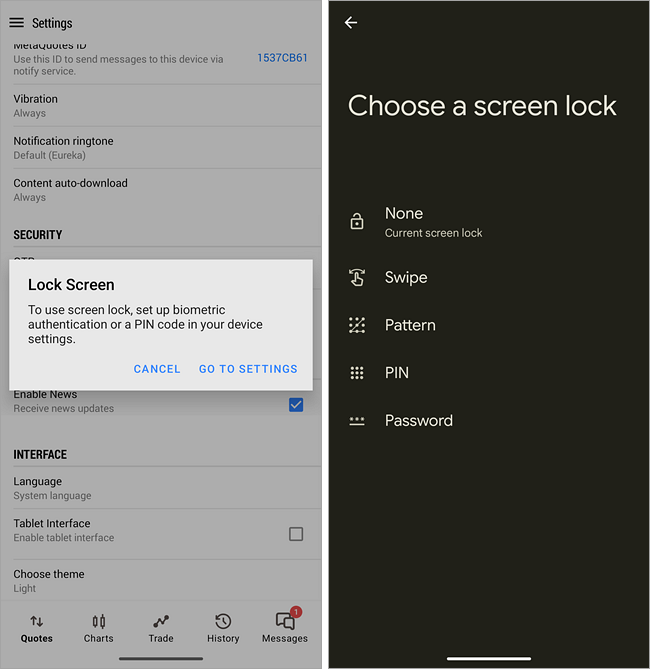
Una vez configurado, regrese a la aplicación y active nuevamente el bloqueo de pantalla. La aplicación le solicitará que vuelva a pasar la identificación usando el método previamente seleccionado. Una vez confirmada, la función se habilitará: cada vez que inicie la aplicación, deberá ingresar un código o iniciar sesión usando datos biométricos.
|